Szybka zmiana formatu wielu zdjęć
Nie uważam się za fotografa, ale kiedy przychodzi do robienia zdjęć, staram się wybrać w ustawieniach aparatu format, który da mi w przypadku ewentualnej obróbki największe pole do manewru. W przypadku mojego Panasonica jest to RW2, zaś w innych przypadkach różne odmiany formatu RAW.

Gdy przychodzi do „obróbki” w Photoshopie, opisane wyżej rozwiązanie sprawdza się świetnie, gdyż mogę z fotografii zapisanej w RAWie więcej „wyciągnąć”. Problemy zaczynają się jednak wtedy, gdy mam zamiar wyeksportować sporą liczbę zdjęć na przykład do Google Photos. Muszę wtedy zmienić format plików ze wspomnianego wyżej RW2 do JPEG, który jest najbardziej uniwersalny.
Do przejścia przez całą operację mogę wykorzystać Lightroom (który jest dość toporny w przypadku takich czynności), dodatkowe programy (za które musiałbym dodatkowo zapłacić) lub systemowego Automatora. Niestety już teraz muszę zaznaczyć, że nie zawsze radzi on sobie ze zmianą formatu plików. Z RW2 poradził sobie świetnie, a z IIQ nie był w stanie niczego zrobić. Każdy musi więc spróbować, jak Automator poradzi sobie w jego przypadku.
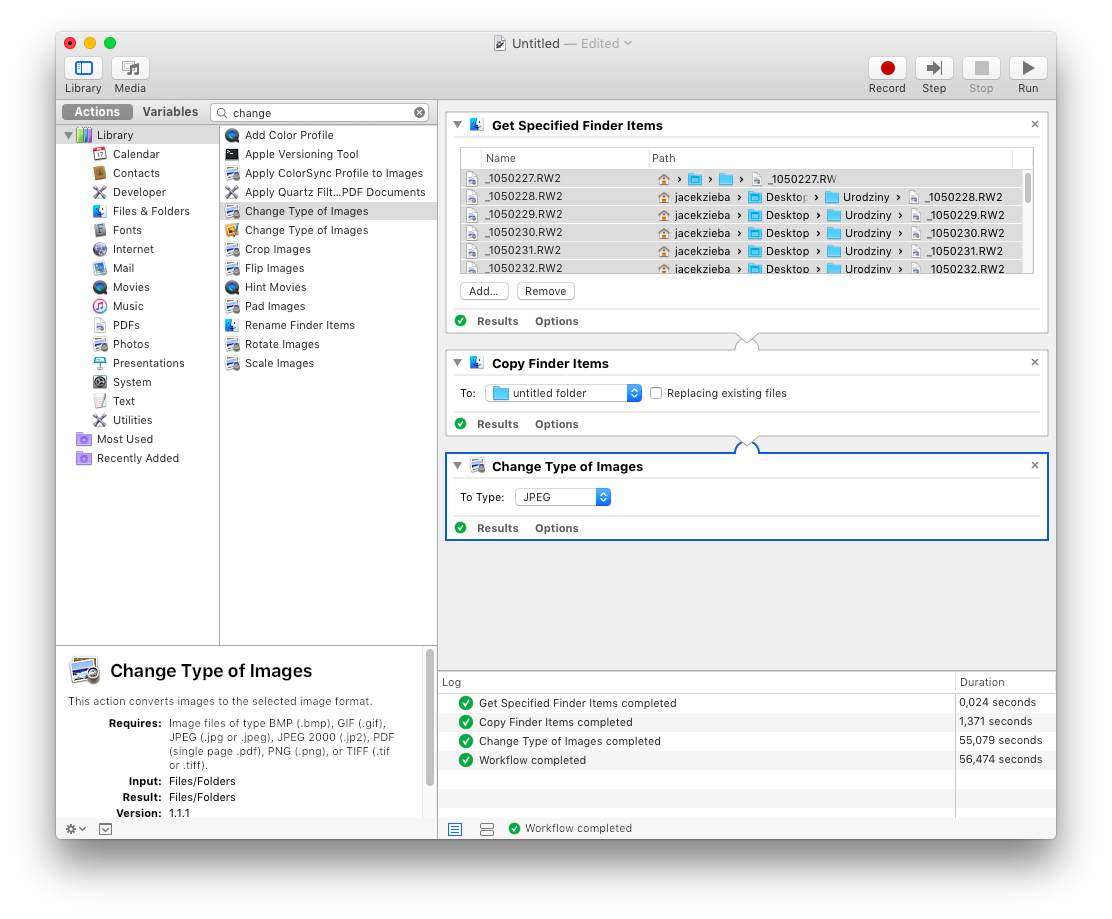
Po uruchomieniu Automatora wybieramy Kolejkę czynności i przeciągamy zdjęcia na prawy panel (polecam wcześniej zrobić sobie ich backup, tak na wszelki wypadek). Po lewej stronie odnajdujemy workflow zmień format zdjęć i go przeciągamy. Wybieramy folder docelowy dla nowych zdjęć, klikamy w uruchom i czekamy, aż komputer upora się z fotografiami.
Warto na koniec dodać, że Automator pozwala nie tylko na zmianę formatu zdjęć, ale i innych plików. Instrukcję, jak tego dokonać, opisywałem na MyApple już dwa lata temu.
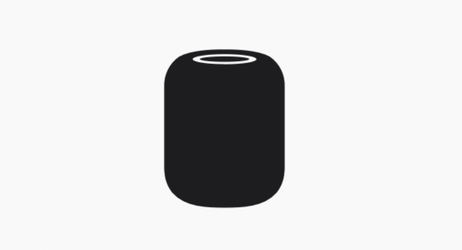



Nie do końca rozumiem ten artykuł. Jeżeli obrabiasz foty w rawach w photoshopie możesz odrazu zapisać zdjecia w jpg.